任务栏卡死通常由程序崩溃、资源占用过高或windows资源管理器故障引起,解决方法包括:1. 按ctrl+shift+esc打开任务管理器,重启“windows资源管理器”进程;2. 若任务管理器无法打开,可长按电源键强制关机再重启;3. 使用alt+f4关闭当前异常程序;4. 在任务管理器中结束高占用率的异常进程;5. 进入安全模式排查第三方软件或驱动冲突;6. 以管理员身份运行命令提示符执行sfc /scannow修复系统文件;7. 查看事件查看器定位错误源;8. 更新或回滚显卡等驱动程序。预防措施包括:保持系统与驱动更新、安装可靠杀毒软件、避免使用来源不明软件、保持系统盘空间充足、定期清理垃圾文件与卸载无用程序、禁用不必要的开机启动项、监控硬盘健康状态并避免同时运行过多大型程序,这些操作可有效提升系统稳定性并减少任务栏卡死的发生。

电脑任务栏突然卡死无响应,这事儿说实话,我个人也遇到过不少次,挺让人抓狂的。通常情况下,这多半是某个程序卡死、系统资源被大量占用,或者是Windows资源管理器(Explorer.exe)本身出了点小状况。别急,大部分时候都有办法快速解决。

最直接的办法是尝试重启Windows资源管理器(Explorer.exe)。你可以按下
Ctrl + Shift + Esc
说起来,任务栏卡死的原因还真不少,每次遇到我都得在心里嘀咕一下到底是哪个“捣蛋鬼”又出幺蛾子了。在我看来,最常见的原因往往是:

某个应用程序崩溃或响应迟钝,它可能会占用大量CPU或内存资源,进而拖累整个系统,包括任务栏。尤其是那些新安装的、或者本身就比较“吃”资源的大型软件,崩溃起来那真是“一拖N”。
驱动程序的问题也经常是幕后黑手。比如显卡驱动更新后和系统不兼容,或者声卡驱动出了点小毛病,都可能导致系统不稳定,进而影响任务栏的正常运行。有时候我更新完显卡驱动,桌面图标错位、任务栏卡顿的情况就冒出来了,不得不说,驱动这东西真是又爱又恨。
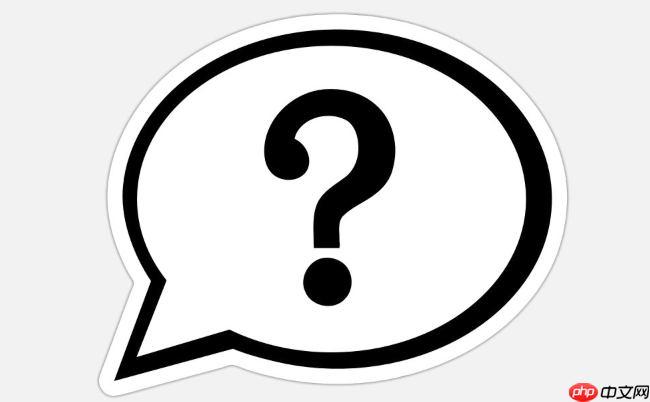
还有一些不那么明显的原因,比如Windows系统文件损坏,虽然不常见,但一旦发生,那影响就是全局性的。再者,一些后台服务卡顿,或者你可能没注意到的病毒、恶意软件在后台悄悄运行,它们也可能劫持系统进程,导致任务栏无法响应。当然,偶尔的硬件故障前兆,比如硬盘出现坏道,也可能让系统变得异常缓慢,甚至引起任务栏卡死。
除了重启资源管理器这个“万金油”方法,其实还有些招数可以试试,毕竟有时候一个方法不奏效,总得有备用方案不是?
如果任务栏卡死,但你还能操作其他窗口,可以尝试用
Alt + F4
Ctrl + Shift + Esc
如果电脑频繁出现任务栏卡死,或者重启后问题依旧,我通常会建议进入安全模式。在安全模式下,系统只会加载最基本的驱动和服务,这样可以帮助你排除是不是第三方软件或驱动程序引起的冲突。
另外,Windows自带的系统文件检查器(SFC)也是个不错的工具。打开命令提示符(以管理员身份运行),输入
sfc /scannow
最后,别忘了检查事件查看器。这玩意儿就像系统的“黑匣子”,里面记录了各种系统事件和错误日志。通过它,你或许能找到具体是哪个应用程序或服务在任务栏卡死时出现了错误,从而对症下药。更新或回滚驱动,特别是显卡驱动,也是我经常会尝试的步骤,毕竟很多显示相关的卡顿都和它脱不开关系。
预防总比治疗强,这句话放在电脑维护上尤其适用。我个人在日常使用中,会特别注意以下几点,希望能让我的电脑少点“小脾气”:
首先,保持Windows系统和所有硬件驱动的及时更新非常重要。微软和硬件厂商会不断发布补丁和更新来修复漏洞、提升兼容性。虽然偶尔更新也会带来新的问题,但总体来说,保持最新版本能大大减少系统不稳定的概率。
安装一个可靠的杀毒软件,并定期进行全盘扫描,这能有效防止恶意软件在后台作祟。很多时候,任务栏卡死就是病毒或恶意程序在偷偷占用资源或破坏系统文件。
另外,我个人会尽量避免安装来源不明的软件。那些“绿色版”、“破解版”的软件,虽然诱人,但风险也大,它们很可能夹带私货,导致系统冲突或安全问题。
保持足够的系统资源也是关键。不要让你的硬盘空间塞得满满当当,尤其是系统盘。内存和CPU占用率长期过高,也会让系统变得迟钝。定期清理垃圾文件、卸载不必要的程序,都是好习惯。
优化启动项和后台进程也是一个被很多人忽视的环节。打开任务管理器,在“启动”选项卡里禁用那些不必要的开机自启动程序,它们在后台默默运行,会消耗大量资源。我还会定期检查后台应用,关闭那些不常用的。
最后,关注硬件健康。比如,硬盘的健康状况直接影响系统运行速度。你可以使用一些第三方工具(比如CrystalDiskInfo)来检查硬盘的S.M.A.R.T.信息,提前发现潜在的硬盘问题。避免同时运行过多的大型程序,也是一个简单的习惯,但能有效减轻电脑负担。
以上就是电脑任务栏卡死无响应怎么办?的详细内容,更多请关注php中文网其它相关文章!

每个人都需要一台速度更快、更稳定的 PC。随着时间的推移,垃圾文件、旧注册表数据和不必要的后台进程会占用资源并降低性能。幸运的是,许多工具可以让 Windows 保持平稳运行。




Copyright 2014-2025 https://www.php.cn/ All Rights Reserved | php.cn | 湘ICP备2023035733号